relCPRM解除失敗・relCPRMダウンロードできないなどのエラーへの対処方法

relCPRMダウンロードできない?!
relCPRM(レル・シーピーアールエム)は地デジCPRM(コピーワンス)を解除できるフリーソフトである。だが、著作権法の改正により、CPRM Decrypterダウンロード先はネットから消えてしまった。ネットでは「CPRM Decrypterをダウンロードできない」とよく聞かれる。心配しないで、本文は、relCPRMダウンロード方法、及びrelCPRM解除失敗、relCPRM contentskey取得失敗への対策も合わせて紹介する。
100%安全でrelCPRMをダウンロードする方法
relCPRMウィルス付きでダウンロードできないと困っている方は多いだろう。以下では、100%安全なrelCPRMダウンロード先を紹介し、安心して利用できる。
Step1:relCPRMダウンロード先を配布しているサイトhttps://ux.getuploader.com/2513/download/80又はhttp://jp.softyp.com/relcprm-cprm-decrypter-74623.html にアクセスする。
Step2:CPRM_Cancellation.zipをダウンロードする。無事にダウンロードが完了したら、CPRM_Cancellation.zipをダブルクリックして解凍する。relCPRMインストーラが解凍された後、あるrelCPRMフォルダが表示される。このrelCPRMフォルダの中には7個のファイル(c2dec.exe/cprm2free.exe/cprmgetkey.exe/error_or_SID.log/lernel32.dll/MKB_TBL/relCPRM.exe/setup.ini)がある。
(cprmgetkey.exeの動作制限を解除する方法)
① 、cprmgetkey.exeの動作制限を解除するには、cprmgetkey041をダウンロードする必要がある。cprmgetkey041.rarのダウンロード先は、https://ux.getuploader.com/nihahhahaha/download/2 にアクセスしてみる。このcprmgetkey041.rarフォルダをダブルクリックして解凍する。解凍が完了したら「cprmgetkey.exe/ drive Error code.txt/txt」といった3個ファイルがある。
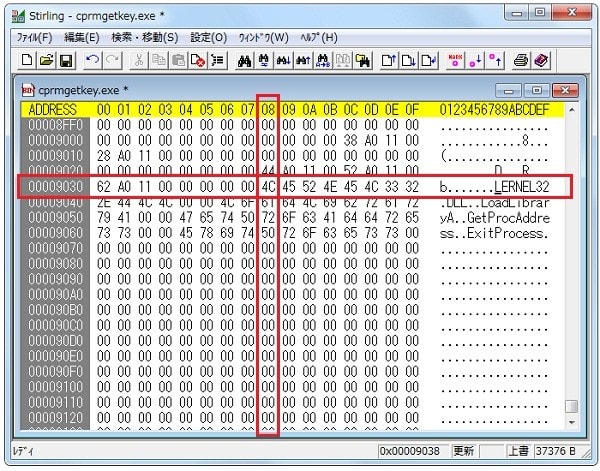
② 、cprmgetkey.exeの動作制限を解除するには、Stirling(スターリング)という無料ソフトを使う必要がある。解凍したStir131フォルダを開き、Stirling.exeをダブルクリックしてインストールする。Stirlingがインストールされたら、Stirling のメニューバーにある「編集禁止」ボタンが編集できる状態かをご確認ください。編集できる状態とした環境で、cprmgetkeyフォルダを開きcprmgetkey.exeをStirlingへドラッグ&ドロップする。
③ 、ドラッグ&ドロップしてから、cprmgetkey.exeがクラックされる。「00009030」の行で08の列と交差する箇所に「4B」と表示され、その右には「KERNEL32」の文字を確認しておく。先ほどの「4B」の上をクリックし「4C」に、「KERNEL32」を「「LERNEL32」」と書き換える。
④ 、確認した後、Stirling のメニューバーにある「保存」ボタンをクリックし上書き保存する。cprmgetkey041フォルダー内にはcprmgetkey.exe.bakというファイルが自動で作成される。それで、cprmgetkey041の動作制限が解除された。
Step3:cprmgetkey041フォルダー内にあるcprmgetkey.exeを「relCPRMフォルダー」にドラッグ&ドロップする。
Step4:setup.ini/ error_or_SID.log/ MKB_TBLの3つファイルはrelCPRMの基本設定を保存するためのファイルで、削除してもOK。それで、relCPRMが使えるようになる。
Step5:VRモードで録画したDVD-VRを読み込む場合は、relCPRM.exeをダブルクリックする。解読された暗号データを復号する場合は、c2dec.exe/cprm2free.exeをダブルクリックする。地デジコピーでは「cprmgetkey」の動作期限を解除する場合は、lernel32.dllを利用する必要がある。
上記の操作が完了したら、relCPRMダウンロード&relCPRMインストールが成功。それで、自由にrelCPRMを使えるようになる。
relCPRMダウンロードが成功した後、relCPRMを使ってみよう
上記で無事にrelCPRMをダウンロードしてインストールしたら、下記の操作手順に従って、地デジ放送を録画したDVD-VRのCPRMを解除する。
Step1:relCPRMダウンロード・インストールが完了したら、relCPRMを立ち上げる。そして、「VROファイルを選択」の右にある「選択」ボタンをクリックし、DVDディスク内からVROファイルを見つけて「開く」とクリックする。
Step2:「保存先を選択」の右にある「選択」ボタンをクリックし、出力されるファイルの保存先を指定する。
Step3:後は、出力ファイルの設定で、自由にチェックを入れるか、少なくとも「-R」/「IFOファイルコピー」/「-W」/「Encrypted Title key削除」にチェックを入れておく。確認したら、「設定保存」ボタンをクリックする。
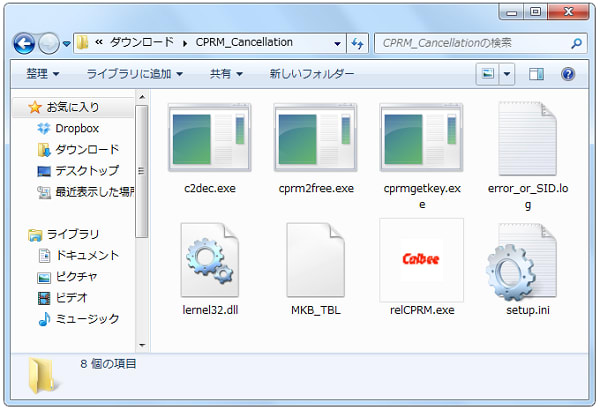
Step4:VROファイル/保存先/設定が確認した後、「Start」ボタンをクリックする。そして、進捗状況が表示され、ファイルサイズによって時間がかかる。少々お待ちください。
Step5:relCPRMでCPRMを解除したら、「解除終了しました」といった画面が表示され、そして「OK」をクリックする。
Step6:後は、保存先を開き、出力されたファイルを確認する。保存先にはVR_MOVIE.VROとVR_MANGR.IFO二つファイルがある。この.VROファイルはCPRMを解除した動画ファイルである。
Step7:VR_MOVIE.VROファイルをお使いのコンピューターで再生するには、ファイルをmpgに変換する必要がある。詳細は、https://www.macxdvd.com/blog/excellent-chideji-dvd-vr-mode-copy.htm までにご参照ください。
relCPRM解除失敗、relCPRMエラー・contentskey取得失敗への対策
① 、relCPRM contentskey取得失敗/CPRM contentskey Get Ver 0.41 by takuと表示される場合の対処方法
お使いのコンピューターが古くて、搭載されたドライブがcprmgetkey041に対応していない可能性がある。他のバージョンのcprmgetkeyを使うか、新しいDVDドライブを購入するかご検討ください。
② 、relCPRMを使ってCPRMを解除しようとする際、失敗となってしまった場合の対処方法
お使いのコンピューターやDVDドライブ側に故障があるかをチェックしておく。又は、relCPRM代わりになれるソフトウェア(例えば、AutoUnCPRM、CPRM Decrypter、4Videosoft DVD リッピング)をお試し下さい。
③ 、Error: not CSS/CPRM Copyright Protectionと表示される場合の対処方法
Error: not CSS/CPRM Copyright Protectionと表示された時、お使いのコンピューターのDVDドライブがCPRMに対応していなかったり、CPRM対応ではないDVDディスクを使用するかもしれない。この場合は、CPRMに対応するドライブ(例えば:Nero Infotool/DVD Info Pro)を購入したり、CPRM対応の録画用メディアを使う。
④ 、relCPRMを使ってCPRMを解除したが、出力されたファイルの画質が悪すぎる場合の対処方法
一般的に、relCPRMを使ってCPRMを解除して、出力されたファイルの画質はオリジナルのままで、変わりはない。出力されたファイルの画質が悪くなった原因は、レコーダーからDVDディスクに録画したことだと思う。だから、高画質・ハイビジョン画質で地デジを録画する場合は、ブルーレイやある製品が採用しているAVCREC方式で録画してください。
⑤ 、Windows XPでrelCPRMをダウンロードしてインストールしたが、DVD-VRをパソコンのドライブに挿入しようとする時、読み込めなくなってしまった場合の対処方法
Windows-XPを使っている方は、環境によってVRモードで録画したDVDディスクを正しく読み込めないことがある。その時、relCPRM代わりになれるソフトウェアを使ったり、UDF2.0リーダーをインストールする必要がある。
CPRM解除以外、2018最新コピーガードも解除できるソフトおすすめ
relCPRMはCPRMしか解除できなくて、今流行っている日本製アダルトDVD、エラー頻発DVD、UDF以外のDVD、ISO9660のDVD、再生できない又はMacで見られないDVD、音楽プレーヤーに再生/編集のためにDVD、スポーツ・フィットネス/ワークアウト系DVD、リージョンコード、CSS、RCE、ソニーArccOS、新しいディズニーコピーガードなどといったDVDディスクに対しては解除できない。その時は、relCPRM代わりになれるソフトウェアを使う必要がある。
MacX DVD Ripper Proは優れたDVDリッピングソフト、上記で紹介されたコピーガードを解除できる他、DVDディスクをiPhone/iPad/iPod/Android端末に取り込んだり、DVDをMP4/MOV/FLV/M4V/MP3/AAC/AC3などのビデオ・オーディオフォーマットに変換したり、DVD動画ファイルをカット/合併/字幕追加/パラメーター調整/音量調節/回転できる。
更に、ハードウェアアクセラレーションが改善され、古いバージョンより3倍速。高品質エンジン、インターレース解除、CPUコアーなどといった先進的なテクノロジーを導入し、無劣化・高画質で出力される。デザインも直感的で、初心者でもすぐに使いこなせる。


コメント
コメントを投稿